Funkcia obnovenia systému Windows 10 má pre používateľov jednu nepríjemnú vlastnosť. Na rozdiel od predchádzajúcich operačných systémov spoločnosti Microsoft je tu predvolene vypnutá. Obnovenie systému sa automaticky aktivuje pri inštalácii aktualizácií, ale len na oddieloch väčších ako 128 GB. Naši odborníci vám poradia, ako vrátiť systém Windows 10 do predchádzajúceho stavu pomocou ručne alebo automaticky vytvorených bodov obnovenia.
Povolenie obnovenia systému
Prvým krokom je skontrolovať, či je v počítači spustené obnovenie systému.
Stlačením klávesovej skratky Win+R otvorte dialógové okno „Spustiť“. Do textového poľa zadajte „sysdm.cpl“. Stlačte tlačidlo OK alebo Enter na fyzickej klávesnici počítača.
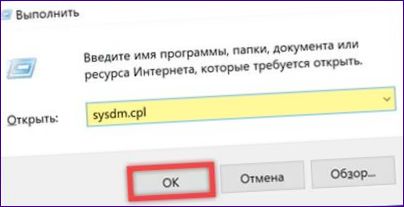
V otvorenom okne prejdite na kartu Ochrana systému. Skontrolujte aktuálny stav funkcie obnovy v oblasti výberu jednotky. Je to znázornené na snímke obrazovky. Stlačte tlačidlo „Konfigurácia“, ktoré sa nachádza nižšie.
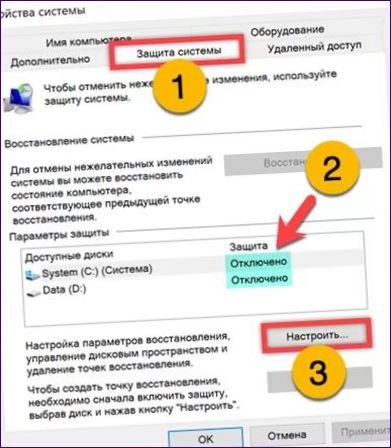
Presuňte prepínač na pozíciu označenú „1“ na snímke obrazovky. V bloku „Využitie miesta na disku“ posúvaním posuvníka upravte veľkosť pridelenú pre tieňovú kópiu. Systém Windows predvolene priradí 5 % alebo 10 GB na obnovenie systému. Systém automaticky vyberie najnižšiu hodnotu pre používaný pevný disk.
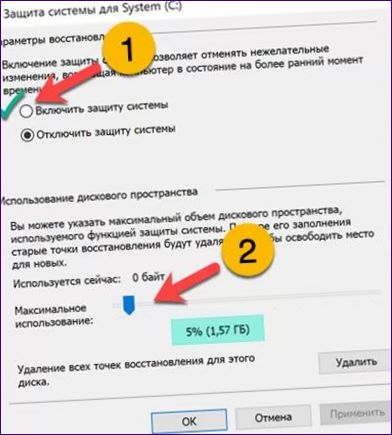
Po nastavení vhodných parametrov kliknite na tlačidlo „Apply“ a uložte vykonané zmeny. Kliknutím na tlačidlo „OK“ sa zatvorí okno s nastaveniami obnovenia systému.
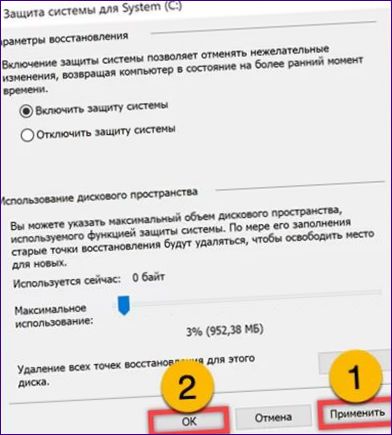
Zmena stavu funkcie Obnovenie systému na „Povolené“ v okne výberu jednotky. Kliknutím na dvakrát označené tlačidlo manuálne vytvoríte prvý bod obnovenia.
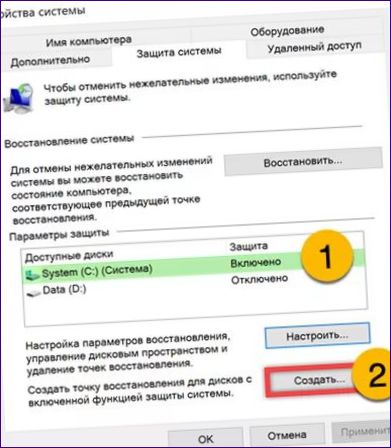
Dajte mu náhodný, ale zapamätateľný názov. Kliknutím na tlačidlo „Vytvoriť“ spustíte proces nahrávania nastavení počítača.
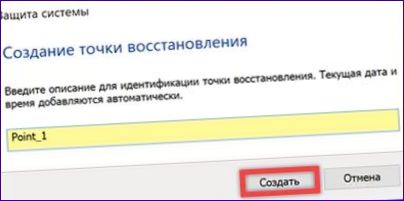
Počkajte, kým systém vytvorí kontrolný bod a zobrazí informačnú správu.

Spätné vrátenie systému
Vrátenie systému Windows 10 do pôvodného stavu, keď systém začne pracovať s chybami alebo keď sa odmietne spustiť.
Štandardný režim
Prístup k vlastnostiam systému pomocou metódy opísanej vyššie. Kliknite na kartu „Protect“, ktorá je na obrázku označená jednotkou. Kliknite na tlačidlo „Obnoviť“.
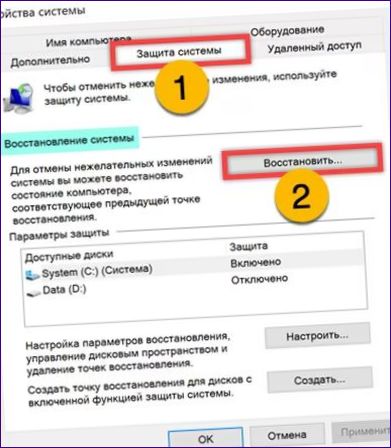
V otvorenom informačnom okne kliknite na tlačidlo „Ďalej“.
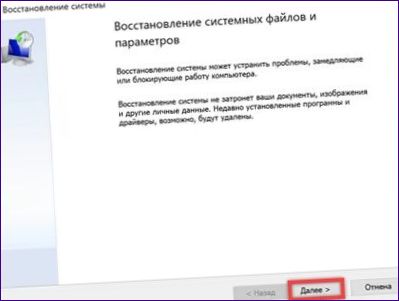
V hlavnom okne sú zobrazené existujúce body obnovenia v počítači, ktoré boli vytvorené automaticky alebo ručne. Vyberte vhodný systém na vrátenie a označte ho myšou. Kliknutím na tlačidlo „Next“ prejdite na ďalší krok.
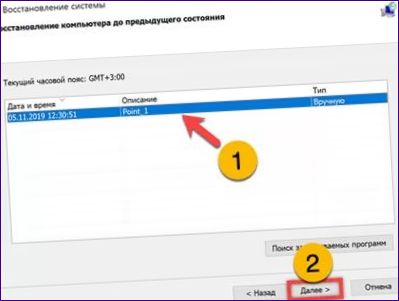
V označených položkách môžete vidieť, kedy bol kontrolný bod vytvorený, jeho názov a pevný disk, ktorý bude postupom zrušenia ovplyvnený. Skontrolujte, či sú vybrané správne nastavenia, a kliknite na tlačidlo „Hotovo“.
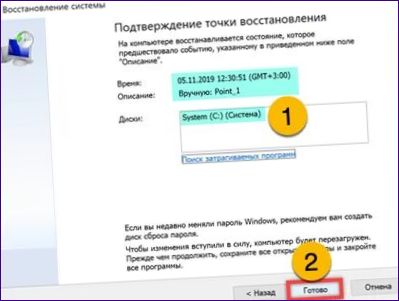
Posledné okno pred spustením obnovy systému upozorňuje na nemožnosť vrátiť začatý postup späť. Akceptujte kliknutím na „Áno“.

Núdzový režim
V prípade závažného zlyhania softvéru, aby bolo možné použiť nástroje na obnovu systému, bude potrebné počítač spustiť do núdzového režimu.
Po zobrazení ponuky Štart vyberte režim riešenia problémov. Oblasť na snímke je označená rámčekom.
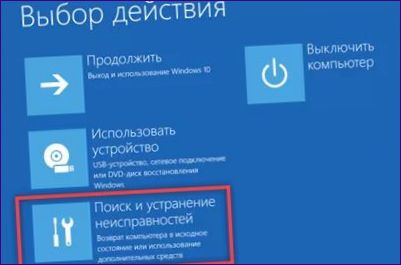
V ďalšom kroku kliknite na oblasť „Rozšírené nastavenia“, aby ste získali prístup k rozšírenej sade nástrojov.

Z ponúkaných možností vyberte možnosť „Obnovenie systému“ zvýraznenú na snímke obrazovky. Pred ďalším postupom bude potrebné potvrdiť používateľské konto heslom.
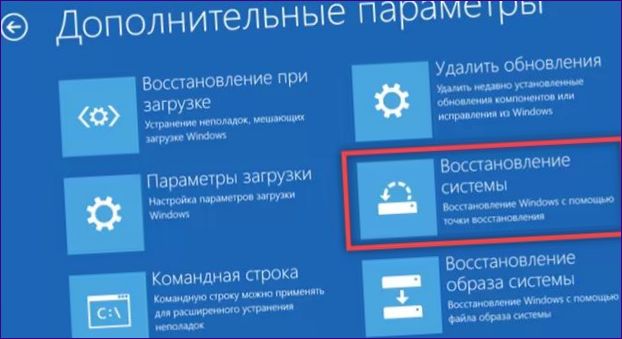
V dôsledku týchto operácií sa otvorí vyššie uvedené okno sprievodcu obnovou. Jediným rozdielom bude grafické rozloženie v štýle systému Windows XP. Vykonajte vyššie opísané kroky 3 až 5. Po automatickom reštarte sa počítač vráti do stavu uloženého v nastaveniach kontrolného bodu.
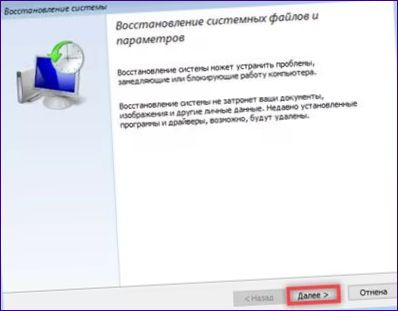
Na záver
V tomto článku naši odborníci vysvetlili funkciu Obnovenie systému a jej používanie v systéme Windows 10. Ak budete postupovať podľa vyššie uvedených pokynov krok za krokom, budete môcť vrátiť systém do stabilného stavu, aj keď beží so závažnými chybami.

Ahoj, čitateľ! Potrebuješ vedieť, ako vrátiť systém Windows 10 do bodu obnovenia? Ak to je tvoja otázka, tu je odpoveď: Naštartuj počítač a stlač klávesu F11 (alebo kombináciu klávesov Shift + F8), aby si vstúpil do režimu obnovenia. Potom si vyber možnosť „Obnovenie systému“ a postupuj podľa pokynov na obrazovke. Verím, že to pomôže! Ak máš ešte nejaké otázky, neváhaj sa opýtať!